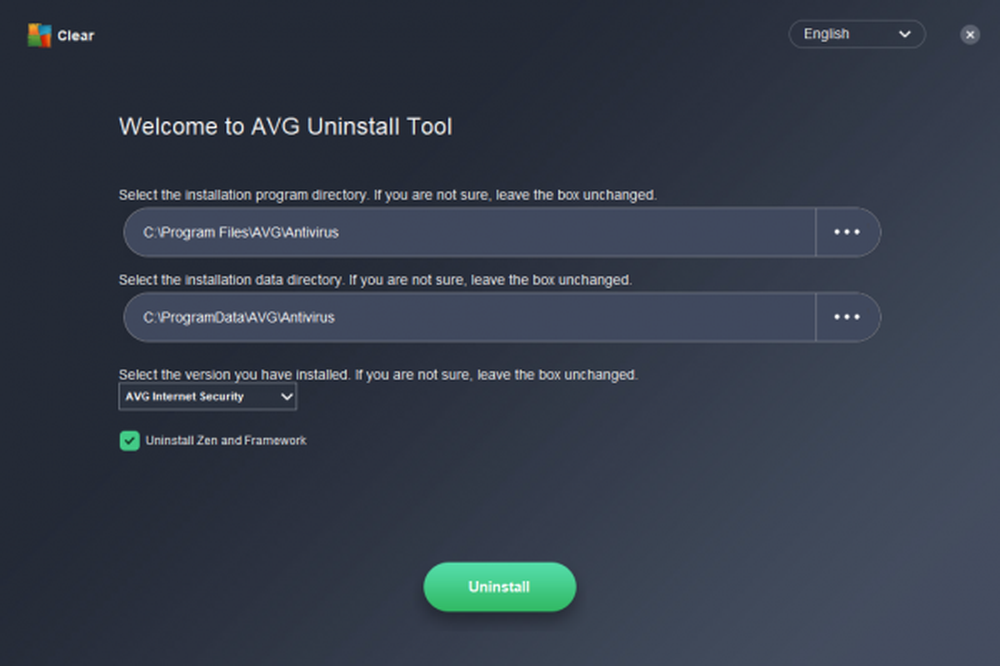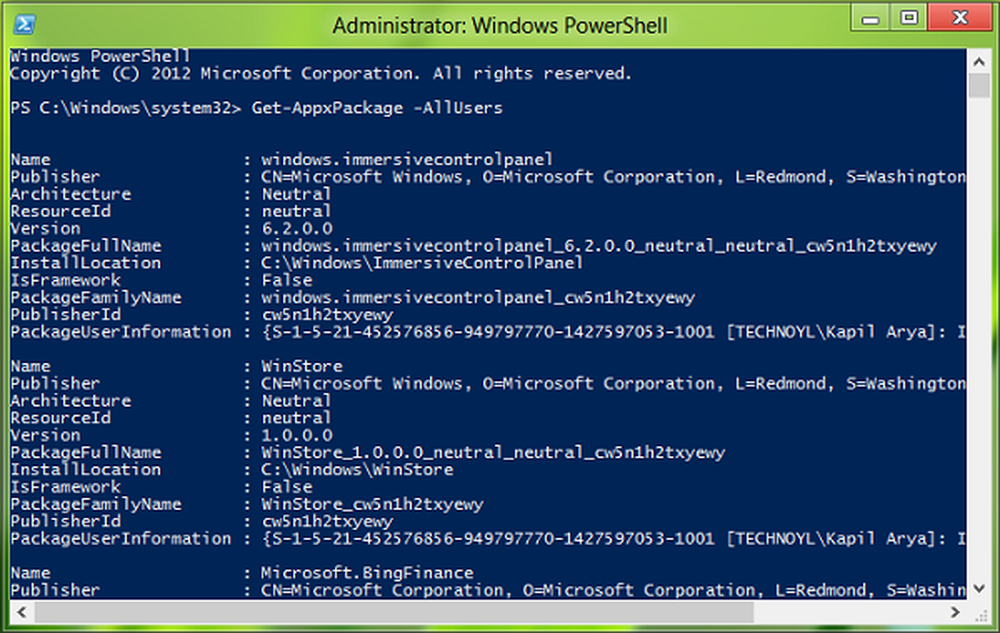Komprimera filer, mappar, enhet i Windows för att spara diskutrymme
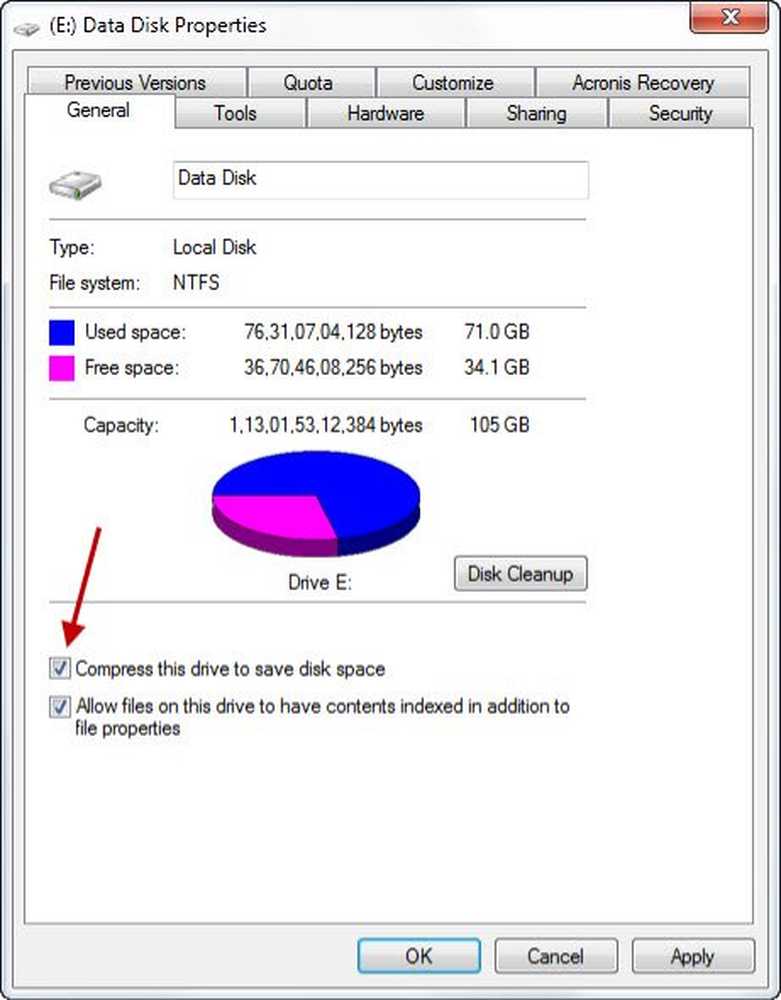
För att spara diskutrymme kan Windows operativsystem komprimera filer och mappar. När du komprimerar en fil, med funktionen Windows Filkomprimering, komprimeras data med hjälp av en algoritm och omskrivas för att uppta mindre utrymme. När du kommer åt den filen igen måste data dekomprimeras igen först innan du kan komma åt den. Således läser komprimerade filer mer tid och förbrukar processorkraft också.
I Windows 7, den Komprimera gamla filer alternativet togs bort från diskreningsverktyget. Detta var förmodligen gjort sedan; nu har stora hårddiskar blivit lätt och billigt tillgängliga. Dessutom tog komprimering av filer mycket tid och fördröja därför diskreningsprocessen. Windows har inte haft möjlighet att veta vilka filer den komprimerade och komprimerade allt som inte hade nåts under en viss period. Detta var inte bra så många gånger kan det hända prestanda. Det här alternativet togs därför bort från diskreningsverktyget.
I dessa dagar med stora och billiga hårddiskar kanske många av oss inte väljer att använda den här funktionen - istället föredrar andra sätt att frigöra diskutrymme eller använda CCleaner, Quick Clean eller använda några bra gratis skräpstädare. Men om du vill komprimera filer så kan du göra det.
Så här komprimerar du en fil eller en mapp
För att komprimera en fil eller en mapp, högerklicka på och filen eller mappen och under fliken Allmänt väljer du Avancerat.
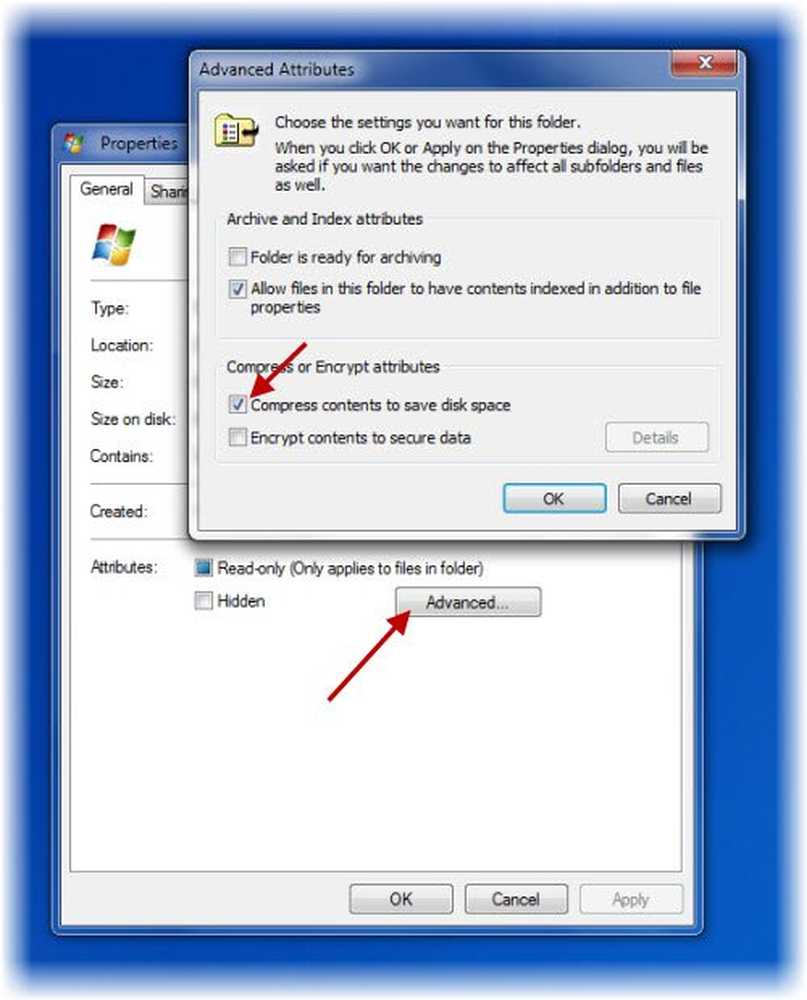
Så här komprimerar du en enhet
För att komprimera en hel enhet, högerklicka på enheten och under fliken Allmänt, markera alternativet Komprimera den här enheten för att spara diskutrymme. Klicka på Apply / OK.
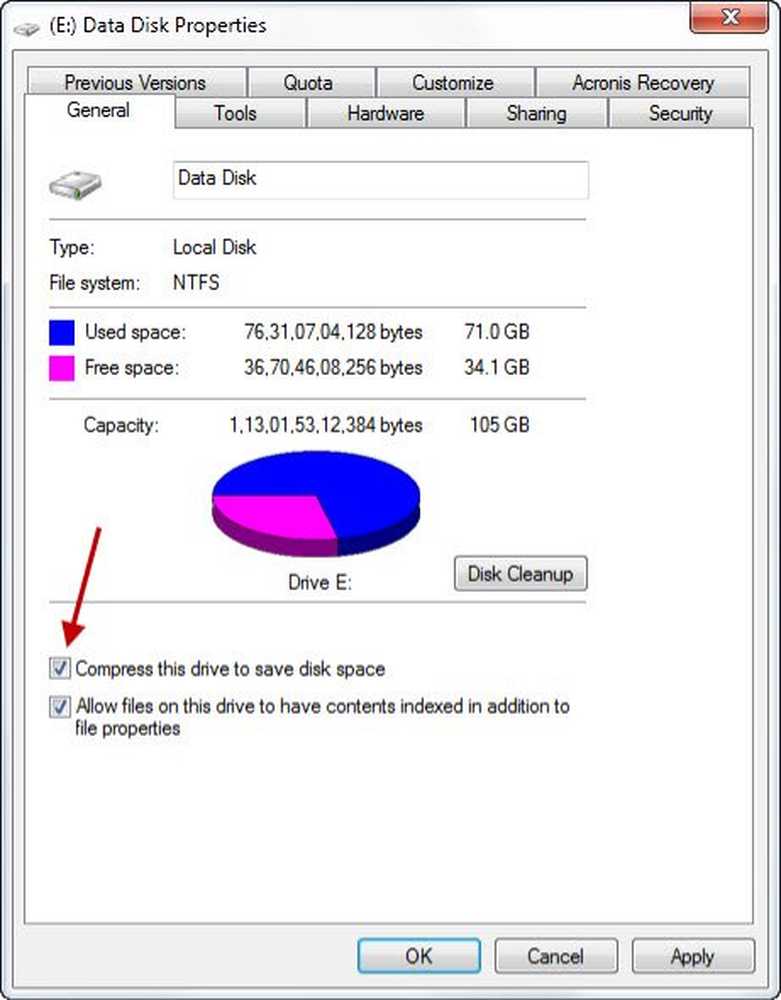
Även om detta kanske inte gäller för oss nu är det bra att veta att du bara kan komprimera innehållet på en NTFS-partition. Du kommer inte se knappen Avancerat om du inte är på en NTFS-enhet.
Filkomprimering Beteende
- Om du flyttar en fil från en annorlunda NTFS-enhet till en komprimerad mapp komprimeras den också.
- Om du flyttar en fil från samma NTFS-enhet till en komprimerad mapp behåller filen sitt ursprungliga tillstånd, antingen komprimerat eller okomprimerat.
Observera att filer och mappar som komprimeras med NTFS-komprimering inte kan krypteras. Du kan inte ytterligare komprimera igen en fil som redan har komprimerats en gång. Det kommer inte att hjälpa mycket ändå.
Komprimera inte systemdriften
En gyllene regel! Komprimera aldrig C-enheten eller systemstationen. Komprimering av systemdrift kan orsaka många problem, vilket medför att drivrutinsinstallationer misslyckas. Och även om du fortfarande bestämmer dig för att komprimera systemstationen - Komprimera INTE rotkatalogen och komprimera inte Windows-katalogen. Om du gör det kan det till och med göra din Windows-dator oförstartbar!
Det var just den andra dagen som min granne lilla dotter kom och sprang mig till mig och berättade för hur hon hade komprimerat C-enheten på sin fars dator för att spara utrymme - och hur nu började inte datorn. Tja, hennes pappa kom till känna genast, och de bestämde sig för att installera om Windows ...
Men om du skulle möta detta problem kan du kolla tillbaka imorgon för att ta reda på vad du ska göra om du upptäcker att din Windows-dator inte startar eftersom du komprimerade systemdrivenheten.